Lý do tại sao điện thoại bắt được Wifi nhưng laptop thì không bắt được
Tại sao điện thoại bắt được Wifi nhưng laptop thì không bắt được wifi là một câu hỏi được rất nhiều người dùng hệ điều hành windows 7 hoặc 8 sẽ gặp phải trong quá trình sử dụng. Vậy nguyên nhân tại sao điện thoại bắt được Wifi nhưng laptop thì không bắt được sẽ được giải đáp ngay dưới đây và cùng xem cách khắc phục sửa laptop, sửa laptop không kết nối được wifi nhé!
Nguyên nhân laptop không vào được Wifi
Trong thực tế, có rất nhiều lý do để khiến cho chiếc laptop của bạn không thể kết nối được Wifi nhưng có trường hợp khiến nhiều người phải đặt câu hỏi “ Tại sao điện thoại bắt được Wifi nhưng laptop thì không” thì cùng xem máy tính xách tay của bạn có nằm trong một số nguyên nhân dưới đây không nhé
- Người dùng chưa bật wifi trên laptop hoặc ấn nhầm, gạt nhầm công tắc wifi ( với những máy có phím cứng hay cần gạt)
- Lỗi Driver Wifi trên laptop do máy tính quá cũ hoặc đã lâu không được update driver wifi
- Do lỗi mạng hoặc router wifi đang sử dụng bị lỗi
- Do laptop bị nhiễm virus gây ảnh hưởng đến việc truy cập internet qua wifi
- Sử dụng phần mềm Fake IP hoặc VPN để đổi IP
- Trùng IP với các máy tính khác kết nối với cùng một wifi
Ngoài ra cũng có một vài nguyên nhân nhỏ khác khiến tình trạng điện thoại bắt được wifi nhưng laptop thì không bắt được . Tuy nhiên nếu bạn thực hiện theo những cách dưới đây trước khi đưa ra các cơ sở sửa chữa của Bệnh Viện Công Nghệ 88 thì hãy tự động khắc phục nhé!
Hướng dẫn sửa lỗi điện thoại bắt được Wifi nhưng laptop thì không
Khởi động lại bộ phát wifi, việc đầu tiên bạn cần làm chính là kiểm tra lại Modem Wifi. Hãy đảm bảo rằng mọi dây nguồn được kết nối bình thường. Quá trình sử dụng lâu ngày có thể modem Wifi có một số trục trặc nhỏ khiến bạn rơi vào tình trạng điện thoại bắt được Wifi nhưng laptop thì không, hãy ngắt kết nối nguồn, cáp LAN, hoặc khởi động lại Modem Wifi trong vài phút có thể giải quyết được khá nhiều lỗi vặt.

Khởi động laptop
Sau khi đã kiểm tra và khởi động lại Wifi mà vẫn xảy ra tình trạng điện thoại bắt được nhưng laptop không bắt được thì việc tiếp theo bạn nên làm đó là khởi động lại laptop của bạn. Không chỉ riêng tình trạng lỗi wifi mà tất cả mọi lỗi đều có thể áp dụng và giải quyết nhanh gọn bằng việc restart lại máy. Nguyên nhân dẫn đến việc điện thoại bắt được Wifi nhưng laptop thì không do laptop đã hoạt động quá lâu, có thể dẫn đến lỗi file, xung đột các phần mềm trong quá trình sử dụng.
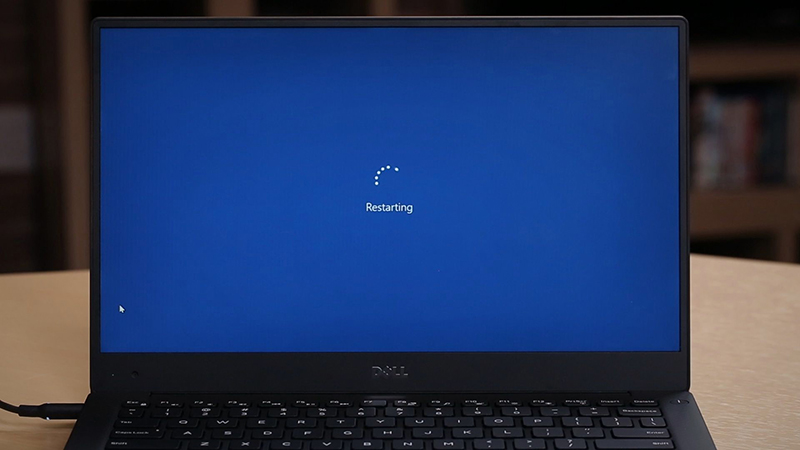
Lưu ý khi khởi động xong, hãy kiểm tra tính năng wifi đã được bật lên chưa, nếu chưa thì hãy bật nó lên. Đôi lúc nhiều người vô tình quên đi việc bật Wifi nên mới dẫn đến tình trạng điện thoại bắt được Wifi nhưng laptop thì không.
Kiểm tra chế độ Airplane Mode trên laptop có đang bật hay không?
Một trong những nguyên nhân dẫn đến việc điện thoại bắt được Wifi nhưng laptop thì không bắt được đó cho do máy tính xách tay của bạn đang bật chế độ máy bay. Đây là nguyên nhân trực tiếp đến laptop không thể kết nối wifi. Chế độ máy bay có chức năng ngăn chặn các kết nối, tránh “ làm phiền”, trong đó không ngoại lệ kết nối Wifi.
Để tắt nhanh chế độ này, bạn nhấp vào phần Manage Notifications ở cuối thanh Taskbar, nhấp vào ô Airplane Mode và tắt ngay.
Làm mới lại địa chỉ IP
Thực hiện theo những cách trên nhưng bạn vẫn chưa khắc phục trường hợp điện thoại bắt được Wifi nhưng laptop thì không, bạn hãy tiến hành sửa lỗi theo các bước như sau:
Bước 1: Nhấn Windows + R mở cửa Run
Bước 2: Sau đó gõ “cmd” và chọn OK
Bước 3: Cửa sổ “cmd” hiển thị, tiến hành xóa IP cũ đang bị lỗi, sử dụng ipconfig/ release và nhấn Enter để thực hiện
Bước 4: Gõ tiếp lệnh ipconfig/ renew để máy tính nhận IP mới. Cuối cùng, khởi động lại laptop và thử kết nối lại Wifi nhé.

Trên đây là một số nguyên nhân lý giải và cách khắc phục cho việc điện thoại bắt được Wifi nhưng laptop thì không. Trường hợp bạn đã thử tất cả các cách trên nhưng vẫn xảy ra trường hợp, thì hãy đến cửa hàng gần nhất của Bệnh Viện Công Nghệ 88 để được các nhân viên kỹ thuật tư vấn và chăm sóc tận tình cho bạn hoặc có thể tìm thêm các các cửa hàng sửa chữa laptop uy tín khác để có thể sửa chữa. Chúc bạn thành công!
Bệnh viện Công nghệ 88 - Đơn vị sửa chữa uy tín Hà Nội
Cẩn Thận - Tận Tâm - Chuyên Nghiệp
***
Website: http://benhviencongnghe88.vn/
Địa chỉ:
Trung tâm bảo hành 1
40 Trần Đại Nghĩa - Hai Bà Trưng - Hà Nội (024.7106.9999 số máy lẻ 310)
Trung tâm bảo hành 2
117 Lương Thế Vinh - Thanh Xuân - Hà Nội (024.7106.9999 số máy lẻ 311)
Trung tâm bảo hành 3
135 Chùa Láng - Đống Đa - Hà Nội (024.7106.9999 số máy lẻ 312)
Trung tâm bảo hành 4
106 Hồ Tùng Mậu - Cầu Giấy - Hà Nội (024.7106.9999 số máy lẻ 313)
Trung tâm bảo hành 5
63 Nguyễn Thiện Thuật - Quận 3 - TP HCM (024.7106.9999 số máy lẻ 225)
Trung tâm bảo hành 6
817A Kha Vạn Cân, P. Linh Tây, Q. Thủ Đức (024.7106.9999 số máy lẻ 410)
- Cách cài đặt Microsoft Office Macbook miễn phí cực nhanh
- Tổng hợp 5 lỗi không nhận USB và cách khắc phục nhanh chóng!
- Thử ngay 3 cách khắc phục lỗi không bắt được wifi win 10 đơn giản, hiệu quả nhất
- Cách sửa wifi trên laptop tại nhà nhanh chóng hiệu quả nhất 2022
- Cách khắc phục kết nối wifi trên máy tính đơn giản nhất
- Laptop wifi yếu ? Mẹo hay thử ngay hôm nay!
- Laptop không mở được wifi có phải do lỗi gì nghiêm trọng không? 6 cách khắc phục đơn giản nhất?
- Laptop không thấy wifi khắc phục như thế nào cho đúng ?
- Máy tính kết nối wifi nhưng không có mạng phải làm sao đây?
- Không hiển thị cột sóng wifi trên laptop hay laptop không bắt được wifi 5GHz thì phải làm sao?
Bài viết liên quan
-
 Tìm hiểu nguyên nhân tại sao laptop không kết nối được wifi? Có cần thiết phải đưa ra các cơ sở sửa laptop?
14-06-2022, 8:56 am
Tìm hiểu nguyên nhân tại sao laptop không kết nối được wifi? Có cần thiết phải đưa ra các cơ sở sửa laptop?
14-06-2022, 8:56 am
-
 Laptop không kết nối được wifi win 10 - Nguyên nhân và cách khắc phục
14-06-2022, 8:55 am
Laptop không kết nối được wifi win 10 - Nguyên nhân và cách khắc phục
14-06-2022, 8:55 am
-
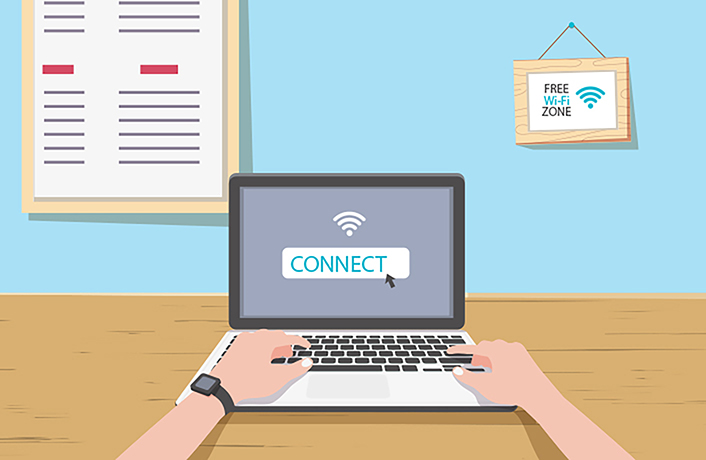 Những cách sửa lỗi không kết nối được Wifi ngay tại nhà chỉ trong tích tắc
14-06-2022, 8:44 am
Những cách sửa lỗi không kết nối được Wifi ngay tại nhà chỉ trong tích tắc
14-06-2022, 8:44 am
-
 Lỗi card wifi laptop Asus - nguyên nhân và cách khắc phục
14-06-2022, 8:38 am
Lỗi card wifi laptop Asus - nguyên nhân và cách khắc phục
14-06-2022, 8:38 am
-
 Những thông tin hữu ích mà bạn nên biết về card wifi laptop
14-06-2022, 8:15 am
Những thông tin hữu ích mà bạn nên biết về card wifi laptop
14-06-2022, 8:15 am
-
 Nguyên nhân và cách khắc phục tình trạng laptop không nhận wifi
13-06-2022, 2:18 pm
Nguyên nhân và cách khắc phục tình trạng laptop không nhận wifi
13-06-2022, 2:18 pm
-
 3 Cách Khắc Phục Lỗi Mất WiFi Win 10 mà không phải ai cũng biết
11-06-2022, 8:49 am
3 Cách Khắc Phục Lỗi Mất WiFi Win 10 mà không phải ai cũng biết
11-06-2022, 8:49 am
-
 Tại sao laptop bắt wifi kém? Làm sao để sửa chữa lỗi máy tính bắt wifi kém?
11-06-2022, 8:33 am
Tại sao laptop bắt wifi kém? Làm sao để sửa chữa lỗi máy tính bắt wifi kém?
11-06-2022, 8:33 am
-
 Laptop không hiển thị Wifi: 5 cách khắc phục nhanh và hiệu quả nhất
11-06-2022, 8:24 am
Laptop không hiển thị Wifi: 5 cách khắc phục nhanh và hiệu quả nhất
11-06-2022, 8:24 am
-
 Cách kết nối wifi trên laptop đơn giản hiệu quả
10-06-2022, 4:09 pm
Cách kết nối wifi trên laptop đơn giản hiệu quả
10-06-2022, 4:09 pm


